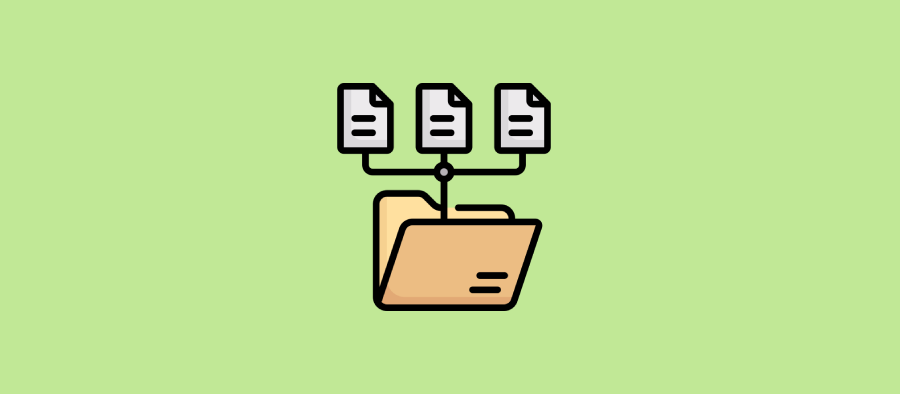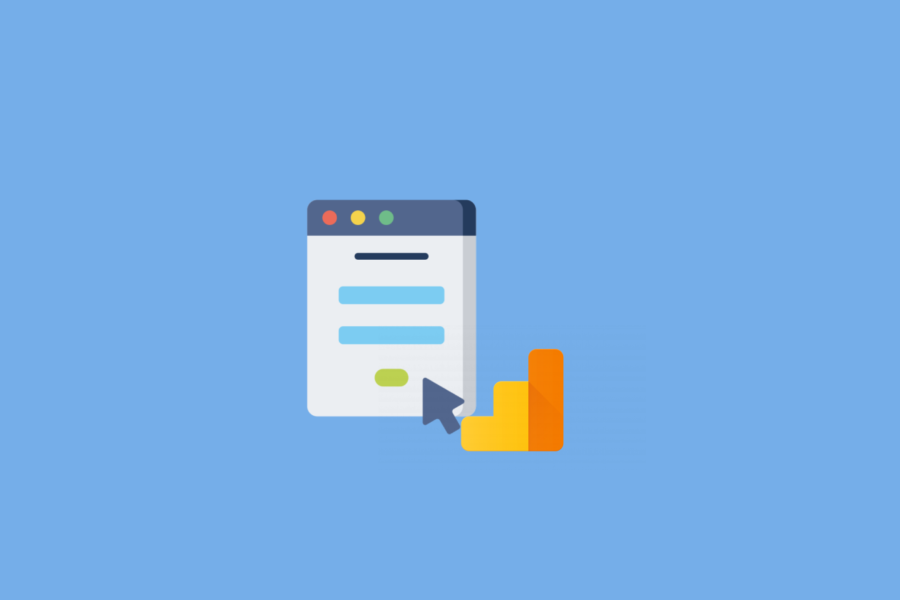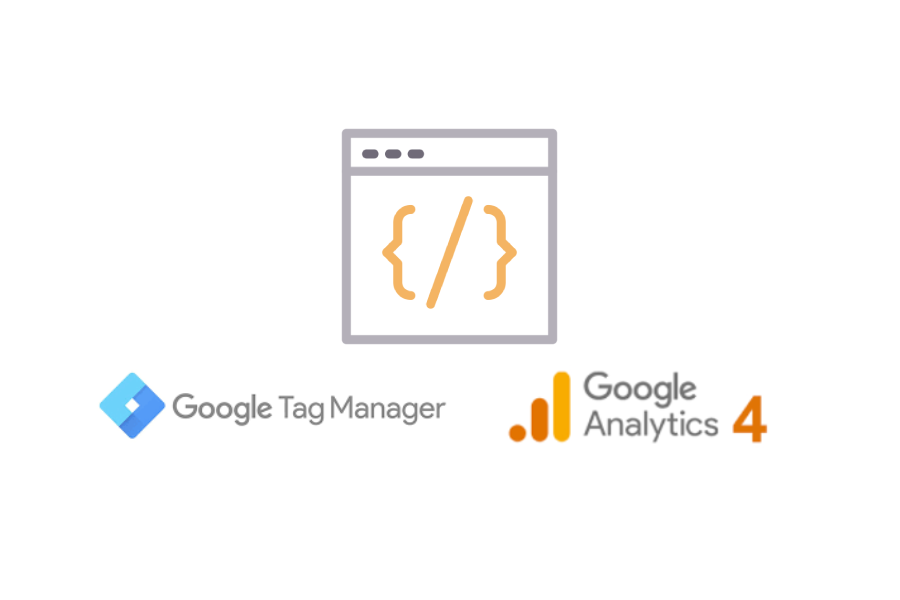Contenidos del post
¿Qué es un parámetro en un evento de Google Analytics 4?
En Google Analytics 4 (GA4) y en la mayoría de las herramientas de analítica, un parámetro es una pieza de información que se adjunta a un evento para proporcionar más detalles sobre la acción que está siendo rastreada. Por ejemplo, imaginemos que tenemos una url con varios formularios y queremos que mediante un único evento y trigger, recoger tanto el número de formularios enviados, como el nombre o ID de cada uno de ellos.
Si estás familiarizado con el uso de Google Tag Manager seguramente la primera parte te parecerá muy sencilla, solo habrá que crear una etiqueta de evento para Google Analytics 4 y listo. No obstante, si además del propio evento queremos recoger información relacionada con el evento (información de los campos, información sobre el propio form, información sobre la url o contenido etc) deberemos hacer uso de los parámetros.
Para generar esta información deberemos hacer uso del conocido DataLayer, si aún no conoces este concepto puedes profundizar más sobre este tema en el siguiente post donde explico qué es el datalayer y cómo generar eventos push. Una vez generada la variable que recoja el valor que queremos incorporar a un evento a modo de parámetro, solo tendremos que añadirlo a la etiqueta del evento.
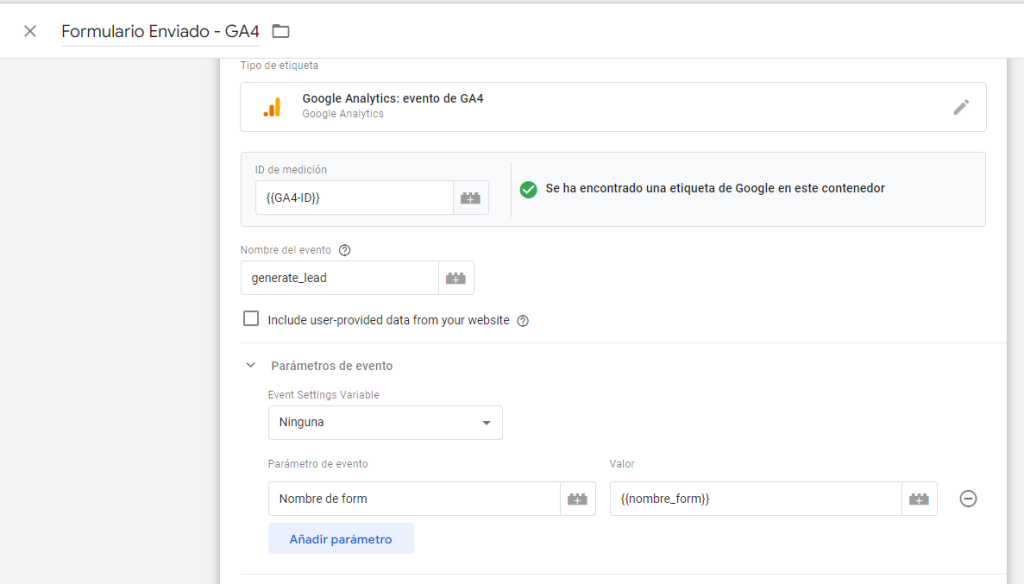
Recoger los parámetros de un evento en Google Analytics 4
Llegados a este punto ya tenemos la mitad del ejercicio hecho, tendremos generado el parámetro y enviado a GA4, ahora solo quedará validar que dicho parámetro se está recogiendo y empezar a registrarlo. Puedes comprobar que este esté llegando correctamente mediante el propio informe de Google Analytics 4 “Resumen en tiempo real” mediante la selección de uno de los eventos.
Si queremos ver esta información en el informe de eventos (interacción) el proceso será muy similar, solo tendremos que seleccionar el evento que contenga dicho parámetro. Aquí deberemos tener en cuenta que solo se mostrarán los parámetros de los eventos registrados en los últimos 30 minutos.
En el caso de que queramos almacenar y enviar esta información hacia un visualizador de datos como Looker Studio tendremos dos opciones, enviar esta información a Google Big Query o crear un dimensión personalizada que podemos enviar mediante el conector nativo. En esta ocasión explicaré cómo realizar el segundo caso.
Cómo crear una dimensión personalizada en GA4
A continuación te muestro los pasos para crear una dimensión personalizada en Google Analytics 4:
- En el panel izquierdo, haz clic en “Administrar” y luego selecciona “Definiciones personalizadas”.
- Haz clic en “Crear dimensión personalizada”.
- Completa la información de la dimensión personalizada
- Nombre de la dimensión: Dale un nombre descriptivo a tu dimensión personalizada para que puedas identificarla fácilmente.
- Descripción: Proporciona una breve descripción de la dimensión para ayudar a otros usuarios a comprender su propósito.
- Alcance: Selecciona el alcance de la dimensión. Puedes elegir entre “Evento” o “Usuario”.
- Parámetro del evento: Aquí deberás seleccionar el parámetro con el que quieres formar la dimensión.
- Guarda y espera 24 horas para poder empezar a recibir datos en esta dimensión.
Visualizar los parámetros en Looker Studio
Una vez empecemos a visualizar los datos de la nueva dimensión personalizada en Google Analytics 4 ya podremos enviar dicha información a herramientas como Looker Studio. El proceso es muy sencillo, para ello solo tendremos que volver a conectar la fuente de datos a nuestro informe y veremos que ya tendremos disponible esta nueva dimensión con el nombre que le hayamos asignado en el punto anterior.